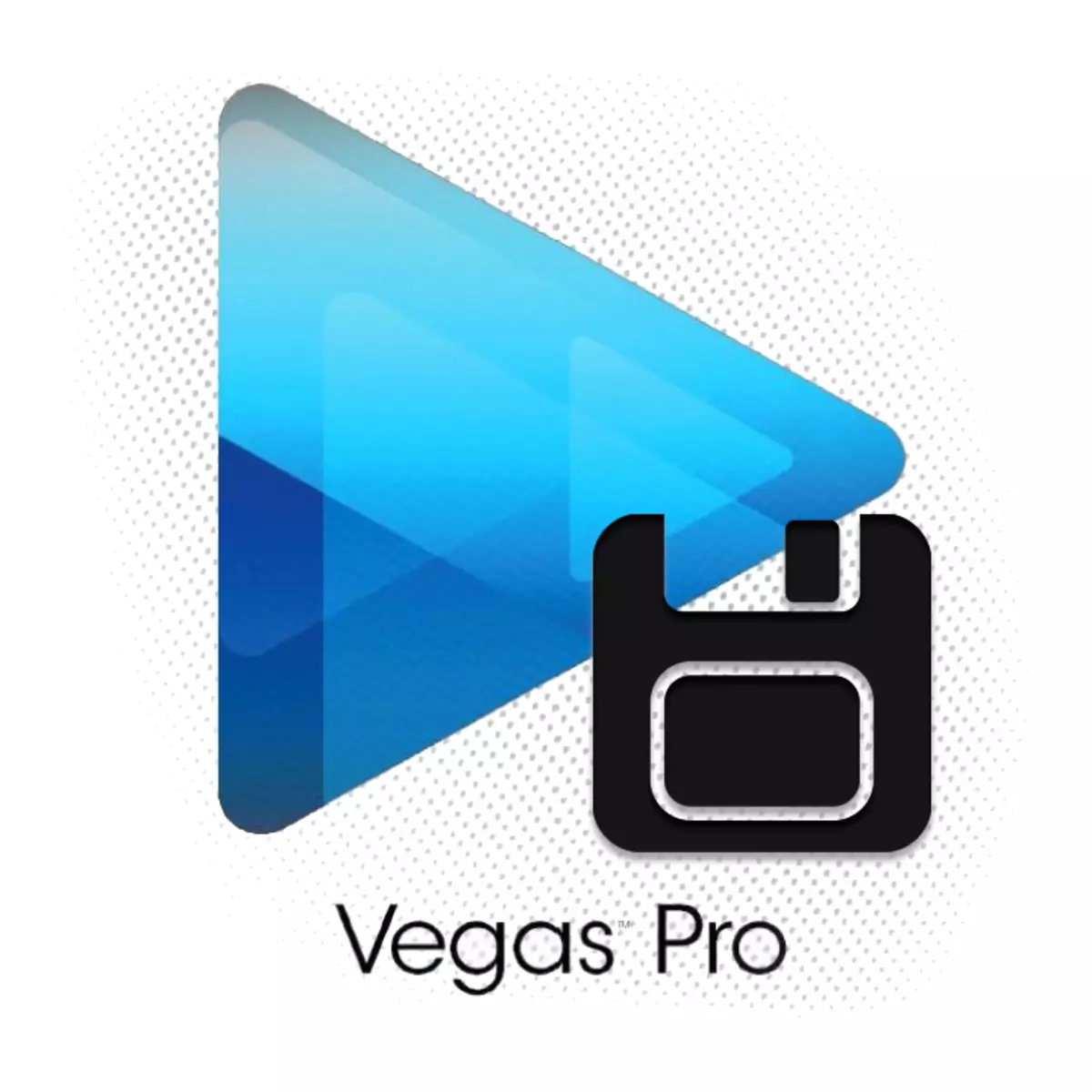
Се чини дека какви проблеми може да предизвикаат едноставен процес на заштеда на видео снимање: Јас кликнав на копчето "Зачувај" и подготвен! Но, не, во Sony Vegas не е толку едноставен и затоа повеќето корисници имаат природно прашање: "Како да го задржите видеото во Sony Vegas Pro?". Ајде да го сфатиме!
Внимание!
Ако во Sony Vegas ќе кликнете на копчето "Зачувај како ...", тогаш само го зачувате вашиот проект, а не видео. Можете да го зачувате проектот и да излезете од уредникот за видео. Враќајќи се на инсталацијата по некое време, можете да продолжите да работите од местото каде што застанаа.
Како да зачувате видео во Sony Vegas Pro
Да претпоставиме дека веќе сте завршиле со обработка на видео и сега треба да го зачувате.
1. Означете го сегментот на видеото што треба да го зачувате или не изберете ако треба да го зачувате видеото. За да го направите ова, во менито "Датотека", изберете "Visualize As ..." ("Render AS"). Исто така во различни верзии на Sony Vegas, оваа ставка може да се нарече "Преведете да ..." или "Пресметај како ..."
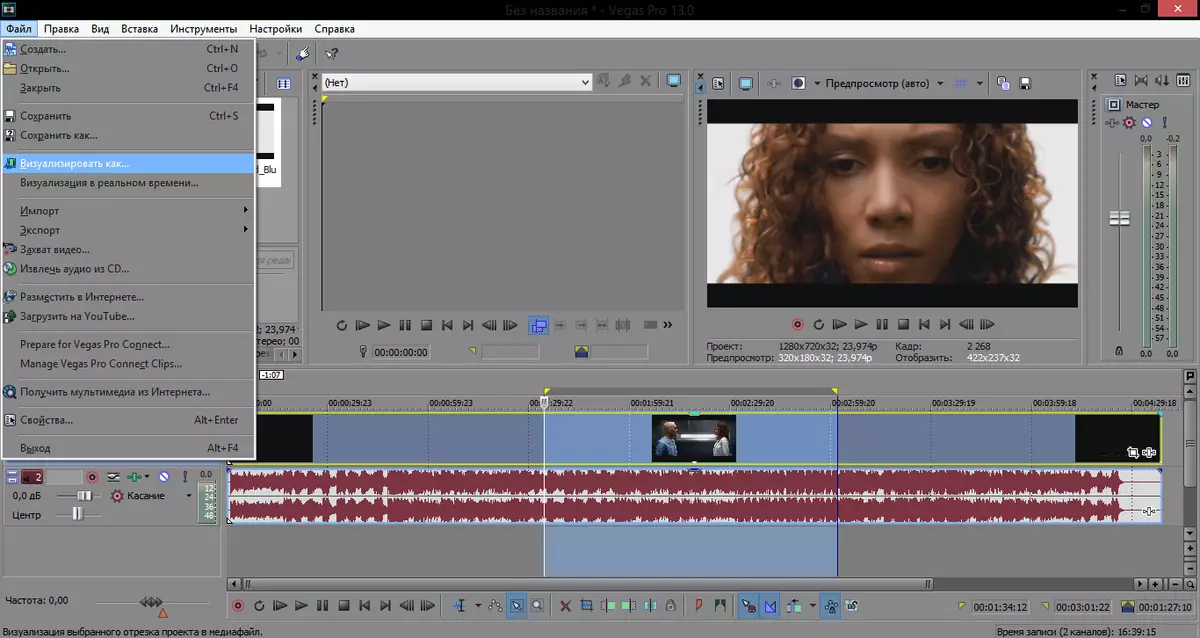
2. Во прозорецот што се отвора, внесете го името на видеото (1), проверете го полето за избор "Render Loop Region Checkbox (ако треба да го зачувате само сегментот) (2) и да го проширите MainConce AVC / AAC Tab (3 ).
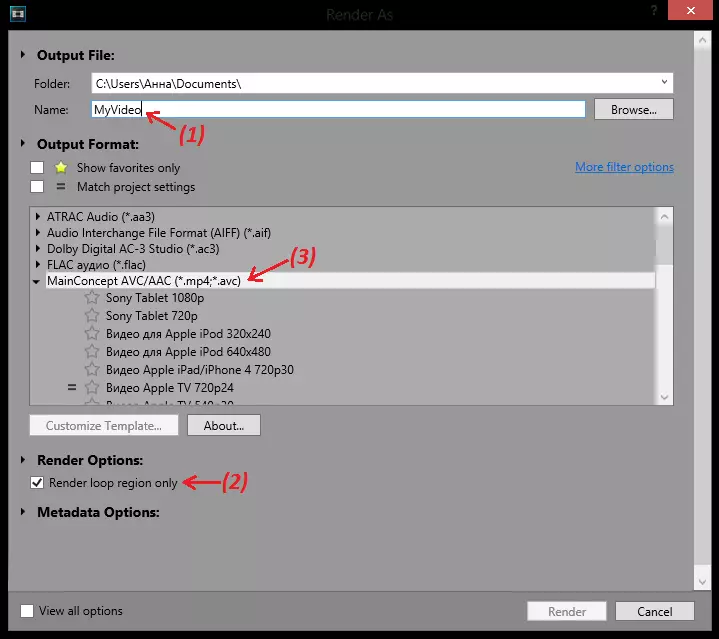
3. Сега е неопходно да се избере вистинската дефиниција (најоптималната верзија - интернет HD 720) и кликнете на "Render". Значи, зачувате видео во формат .mp4. Ако ви треба друг формат - одберете друга дефиниција.
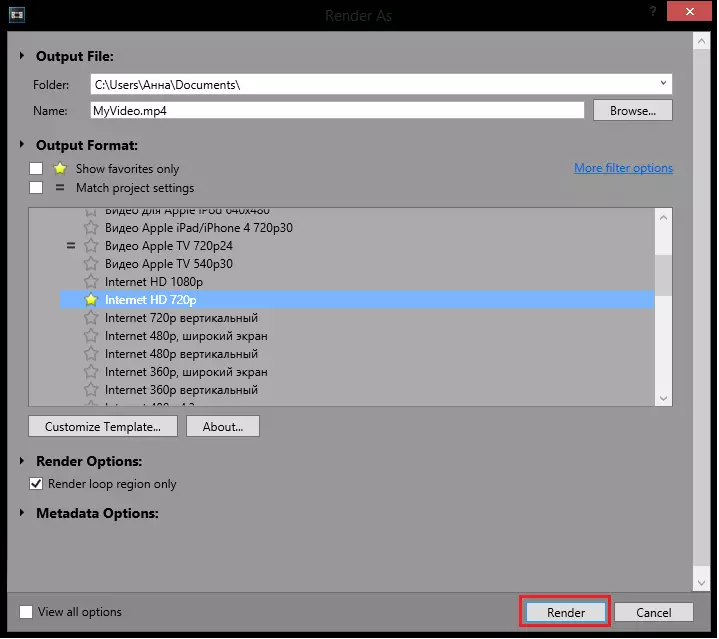
Интересно!
Ако ви треба дополнителни видео поставувања, потоа кликнете на "Прилагодете го шаблонот ...". Во прозорецот што се отвора, можете да ги внесете потребните поставки: наведете ја големината на рамката, саканата стапка на рамката, редоследот на полињата (по правило е прогресивен замав), аспектниот сооднос на пикселот, изберете малку стапка.
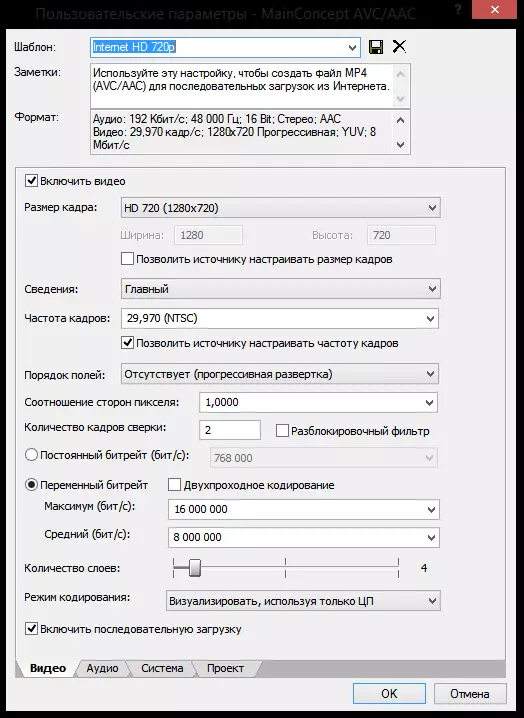
Ако сите сте направиле правилно, треба да се појави прозорец во кој можете да го набљудувате процесот на рендерирање. Не плашете се ако времето на грешка е доста долго: толку повеќе промени ќе влезете во видеото, толку повеќе ефекти ќе се наметнат, толку подолго треба да почекате.

Па, ние се обидовме да објасниме што е можно повеќе Како да зачувате видео во Sony Vegas Pro 13. Во претходните верзии на Sony Vegas, процесот на рендерирање на видео е практично не поинаку (некои копчиња може да се потпишат поинаку).
Се надеваме дека нашата статија се покажа како корисна за вас.
